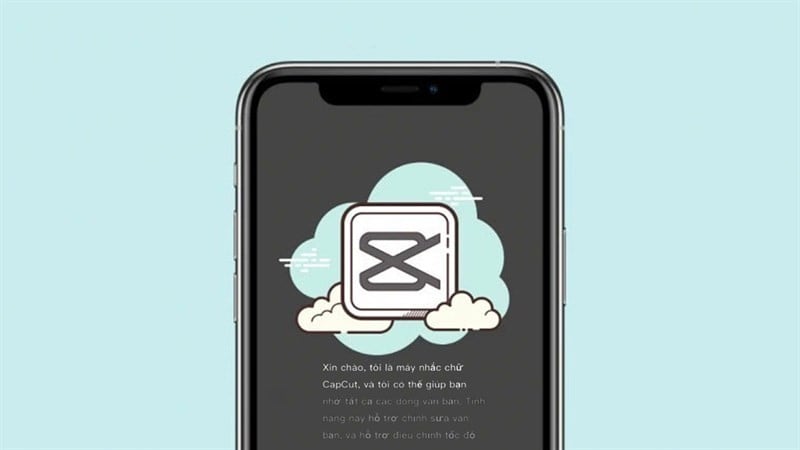 |
ຄຸນນະສົມບັດ teleprompter ໃນ CapCut ຈະເປັນປະໂຫຍດຫຼາຍໃນເວລາທີ່ທ່ານຕ້ອງການບັນທຶກວິດີໂອ tutorial ຫຼືຕ້ອງການອ່ານເນື້ອໃນຢ່າງຖືກຕ້ອງ. ເມື່ອໃຊ້ teleprompter ໃນ CapCut, ທ່ານຍັງສາມາດບັນທຶກວິດີໂອໄດ້ຕາມປົກກະຕິໂດຍບໍ່ມີຜົນກະທົບຕໍ່ເນື້ອຫາ. ຂ້າງລຸ່ມນີ້ແມ່ນຂັ້ນຕອນງ່າຍໆທີ່ມີລາຍລະອຽດເພື່ອໃຊ້ teleprompter ໃນ CapCut.
ຂັ້ນຕອນທີ 1: ຫນ້າທໍາອິດ, ເປີດຄໍາຮ້ອງສະຫມັກ CapCut ແລະເລືອກ Edit ຫຼັງຈາກນັ້ນໃຫ້ຄລິກໃສ່ປຸ່ມຂະຫຍາຍ. ທີ່ນີ້, ຊອກຫາແລະເລືອກລາຍການ Teleprompter.
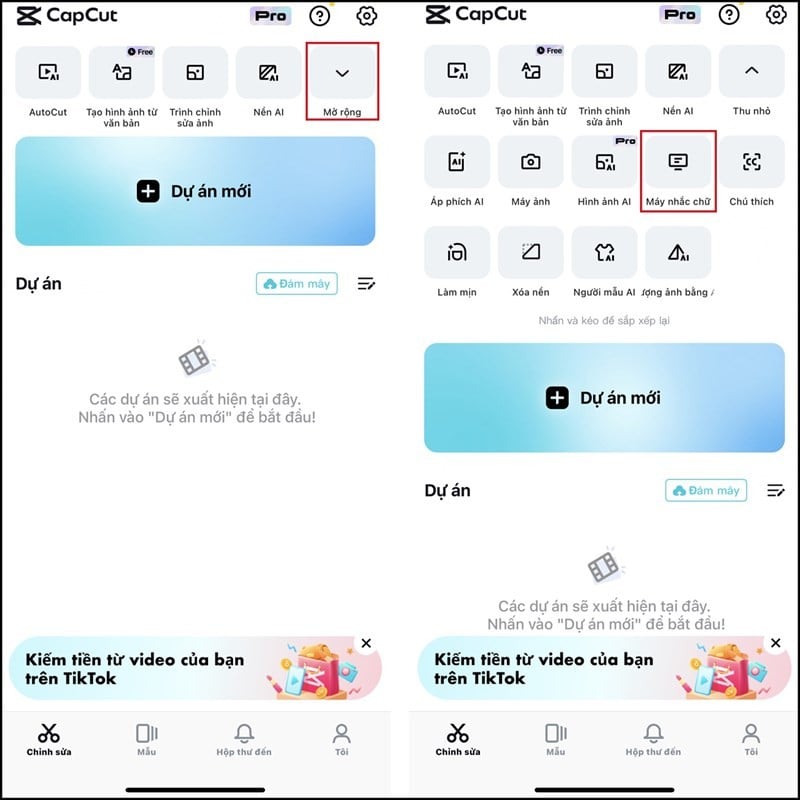 |
ຂັ້ນຕອນທີ 2: ໃນຈຸດນີ້, ການໂຕ້ຕອບ prompter ກ່ຽວກັບ CapCut ຈະປາກົດຂຶ້ນ. ຄລິກທີ່ໄອຄອນປາກກາເພື່ອປ້ອນເນື້ອໃນການກະຕຸ້ນເຕືອນ. ຕໍ່ໄປ, ເລືອກລຶບທັງໝົດເພື່ອລຶບເນື້ອຫາແນະນຳ ແລະຈາກນັ້ນພິມເນື້ອຫາທີ່ທ່ານຕ້ອງການເຕືອນ. ຫຼັງຈາກເຂົ້າໄປ, ໃຫ້ຄລິກໃສ່ປຸ່ມ Done.
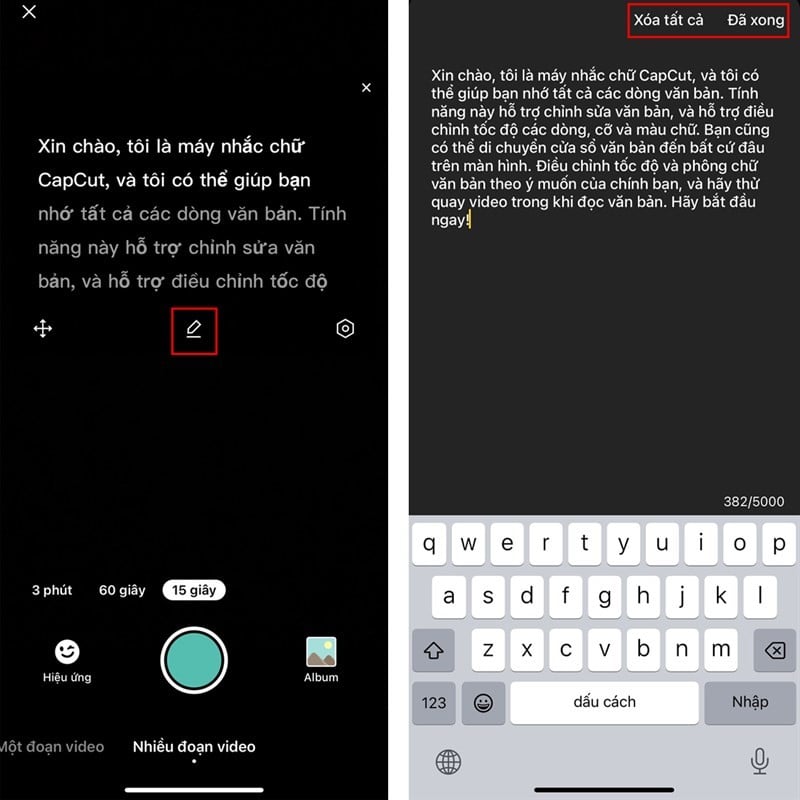 |
ຂັ້ນຕອນທີ 3: ຜົນໄດ້ຮັບຈະໄດ້ຮັບການສະແດງໃນຫນ້າຈໍ, ທ່ານສາມາດຄລິກໃສ່ຮູບສັນຍາລັກການເຄື່ອນໄຫວເພື່ອປັບຕໍາແຫນ່ງຫຼືເລືອກ icon ການຕັ້ງຄ່າເພື່ອປັບຂະຫນາດຕົວອັກສອນ, ຄວາມໄວແລະສີ.
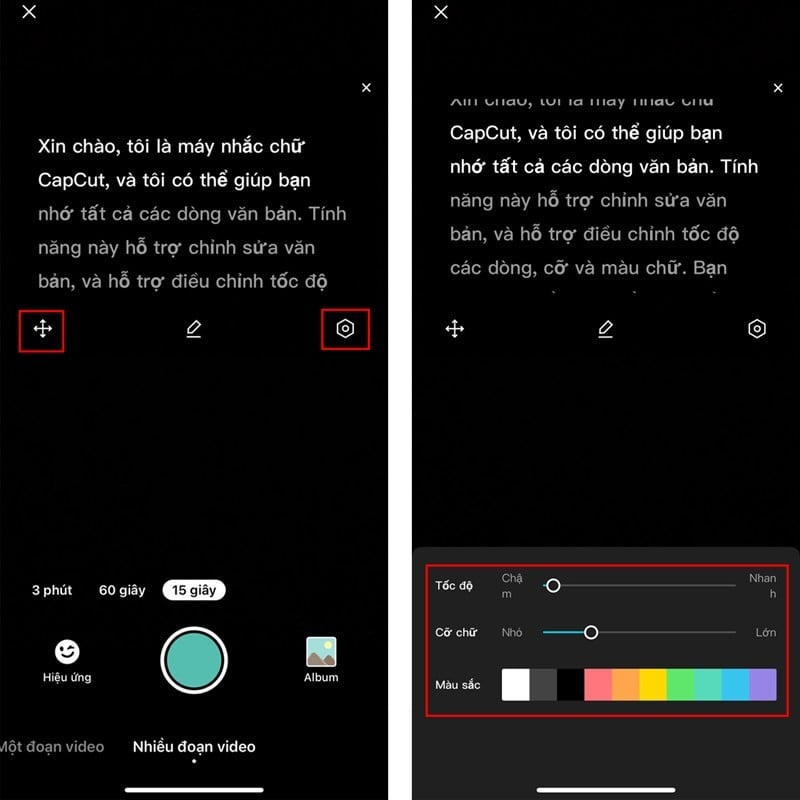 |
ບົດຄວາມຂ້າງເທິງໄດ້ແບ່ງປັນກັບທ່ານກ່ຽວກັບວິທີການໃຊ້ teleprompter ໃນ CapCut. ຂໍອວຍພອນໃຫ້ເຈົ້າປະສົບຜົນສຳເລັດ ແລະມີປະສົບການທີ່ໜ້າສົນໃຈຫຼາຍຂຶ້ນໃນ CapCut.
ທີ່ມາ






![[ຮູບພາບ] ທ່ານປະທານສະພາແຫ່ງຊາດ ເຈີ່ນດ້າຍກວາງ ເຂົ້າຮ່ວມພິທີເປີດສະຫຼອງສະຖານທີ່ລະນຶກຄະນະປະຈຳສະພາແຫ່ງຊາດ ປະທານປະເທດ Bui Bang Doan](https://vphoto.vietnam.vn/thumb/1200x675/vietnam/resource/IMAGE/2025/9/28/6feba23492d14b03b05445dd9f1dba88)








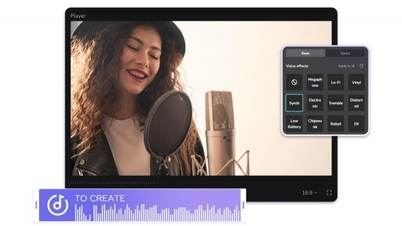









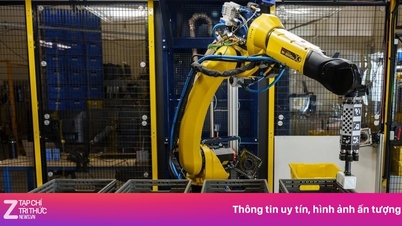











































































(0)